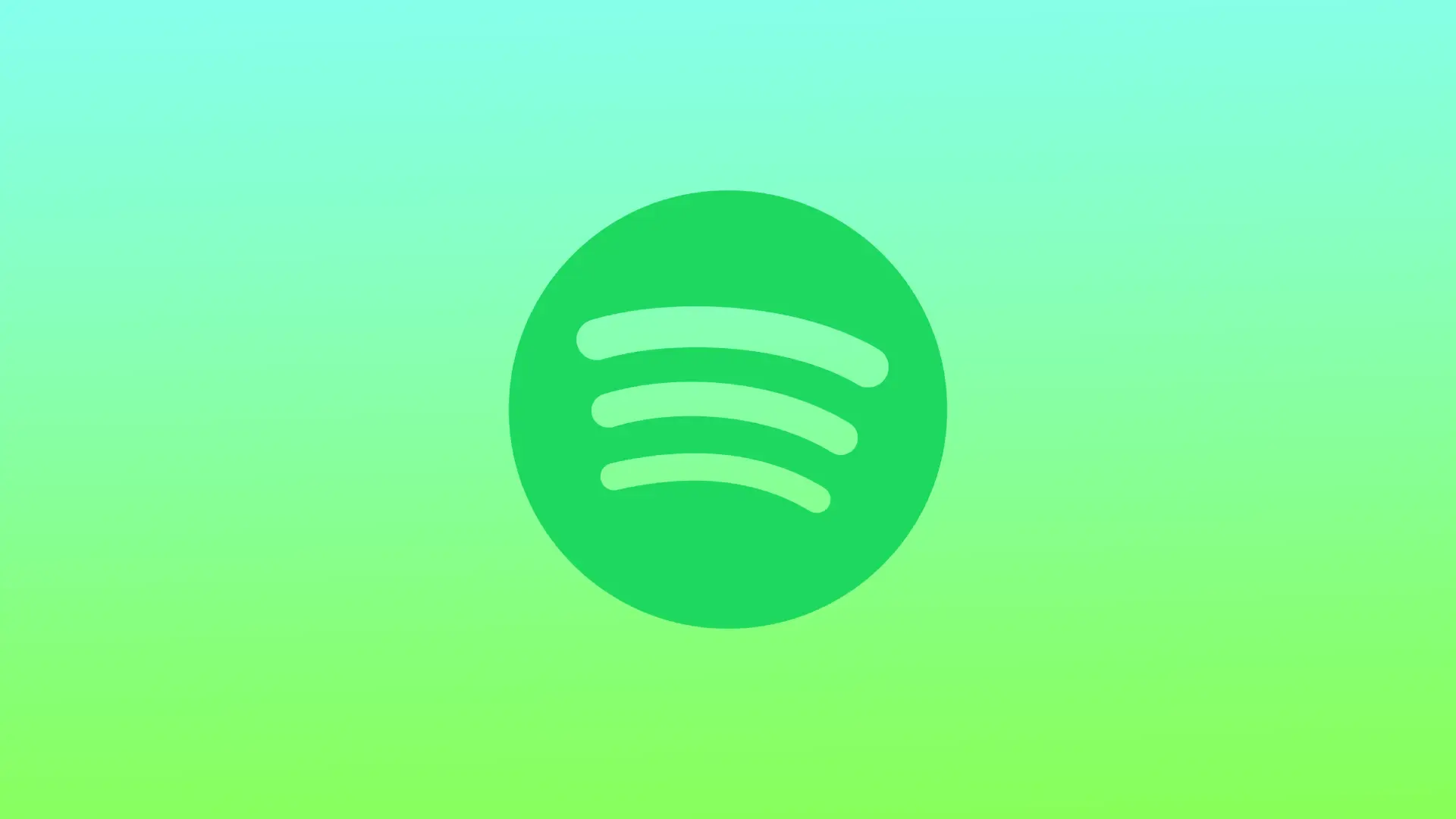Preprečevanje odpiranja storitve Spotify ob zagonu je lahko dobra zamisel iz več razlogov. Prvič, to lahko izboljša delovanje vašega Maca, zlasti če imate omejene sistemske vire ali starejši računalnik. Ko se Spotify samodejno odpre, lahko porabi dragocene sistemske vire, ki jih je bolje uporabiti za druge aplikacije. Drugič, s prepovedjo odpiranja programa Spotify ob zagonu lahko skrajšate čas zagona vašega Maca. Z zmanjšanjem števila programov, ki jih morate naložiti.
Če menite, da vas samodejno odpiranje storitve Spotify odvrača od dela, lahko s preprečevanjem njenega odpiranja ob zagonu zmanjšate motnje in povečate produktivnost. Če ne dovolite, da se Spotify odpre ob zagonu, lahko s tem zaščitite svojo zasebnost, zlasti če si računalnik Mac delite z drugimi osebami. Drugi namreč ne bodo mogli videti, katero glasbo poslušate, ali dostopati do vaših seznamov predvajanja, ko bodo uporabljali vaš Mac.
Kako preprečiti, da bi se Spotify odprl ob zagonu?
Če želite preprečiti, da bi se Spotify odprl ob zagonu v vašem Macu, lahko naredite nekaj korakov:
- V računalniku Mac odprite aplikacijo Spotify.
- V zgornjem levem kotu zaslona kliknite Spotify.
- V spustnem meniju kliknite “Nastavitve”.
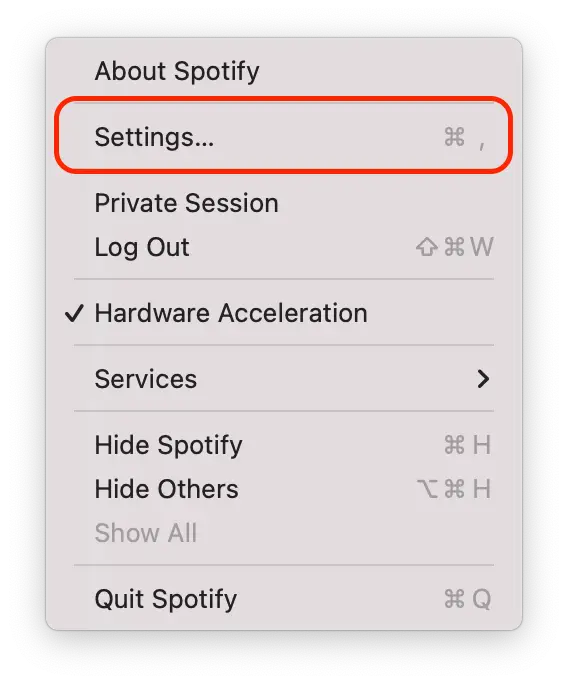
- Pomaknite se navzdol do razdelka “Zagon in obnašanje oken”.
- Kliknite spustni meni ob možnosti “Spotify se samodejno odpre po prijavi v računalnik”.
- Med možnostmi izberite “Ne”.
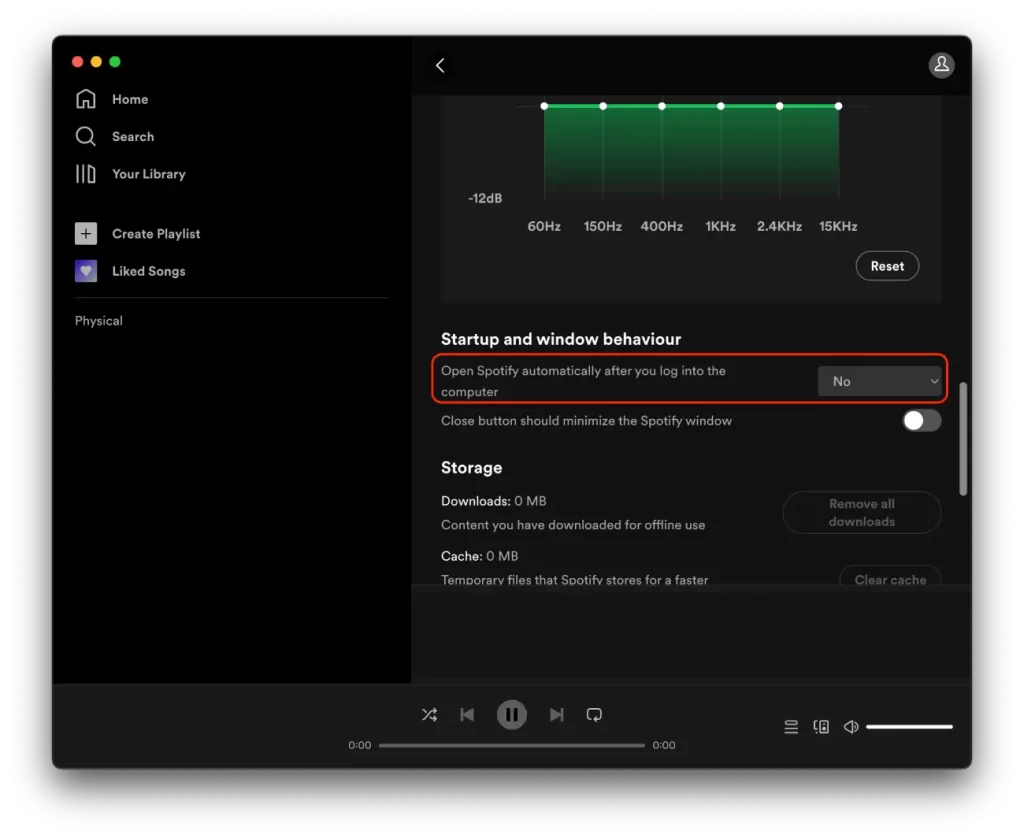
Ko v spustnem meniju izberete možnost “Ne”, se Spotify ne bo več samodejno odprl ob zagonu računalnika Mac.
Kako onemogočiti odpiranje storitve Spotify s sistemskimi nastavitvami?
Onemogočanje odpiranja storitve Spotify prek sistemskih nastavitev je v bistvu enak postopek kot odstranitev s seznama elementov za prijavo v nastavitvah Spotify. Razlika je v tem, da namesto neposrednega dostopa do nastavitev Spotify do seznama vstopnih elementov dostopate prek sistemskih nastavitev računalnika Mac.
Prednost uporabe sistemskih nastavitev za onemogočanje samodejnega zagona storitve Spotify je, da si lahko ogledate tudi seznam drugih aplikacij, ki se samodejno zaženejo ob zagonu računalnika Mac. To je lahko koristno, če želite onemogočiti hkratno odpiranje več aplikacij ob zagonu.
Če želite onemogočiti odpiranje storitve Spotify z uporabo sistemskih nastavitev, sledite naslednjim korakom:
- Kliknite meni Apple v zgornjem levem kotu zaslona.
- V meniju izberite “Sistemske nastavitve”.
- V levi stranski vrstici kliknite “Splošno”.
- Nato izberite zavihek “Prijavni elementi”.
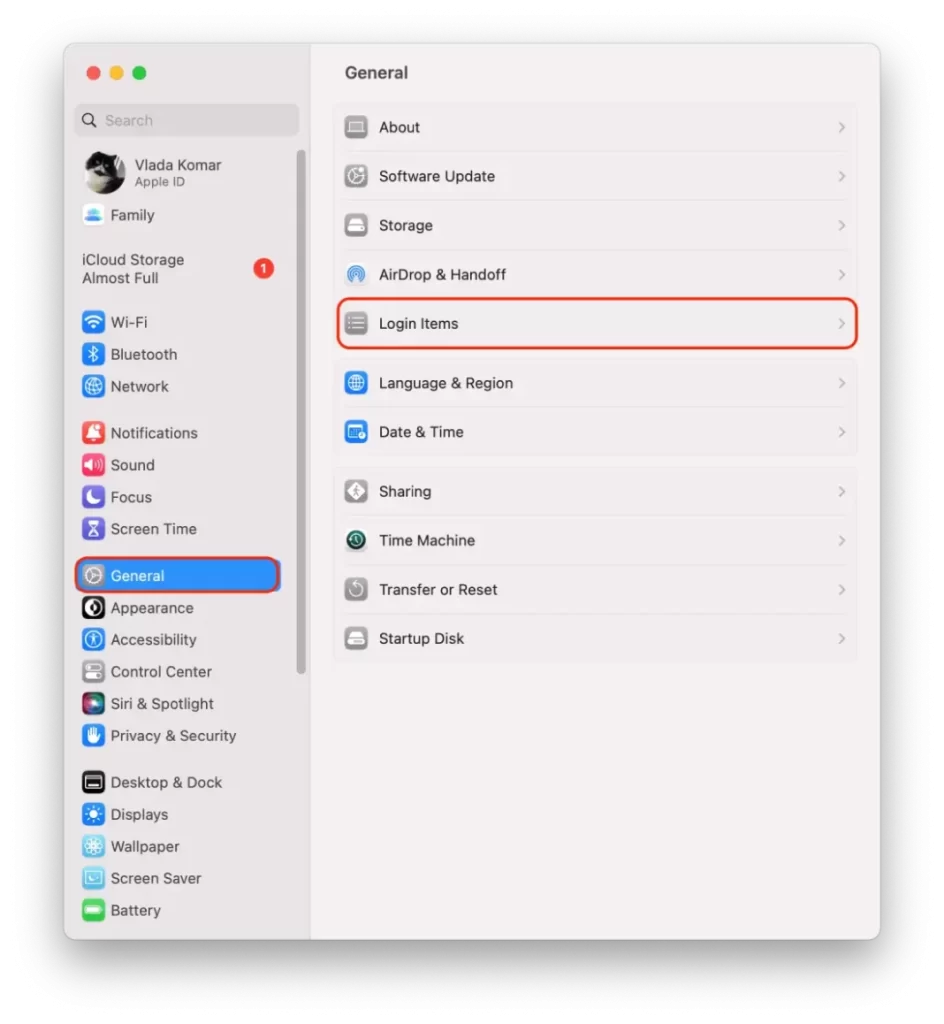
- Izberite aplikacijo Spotify in kliknite ikono “-“.
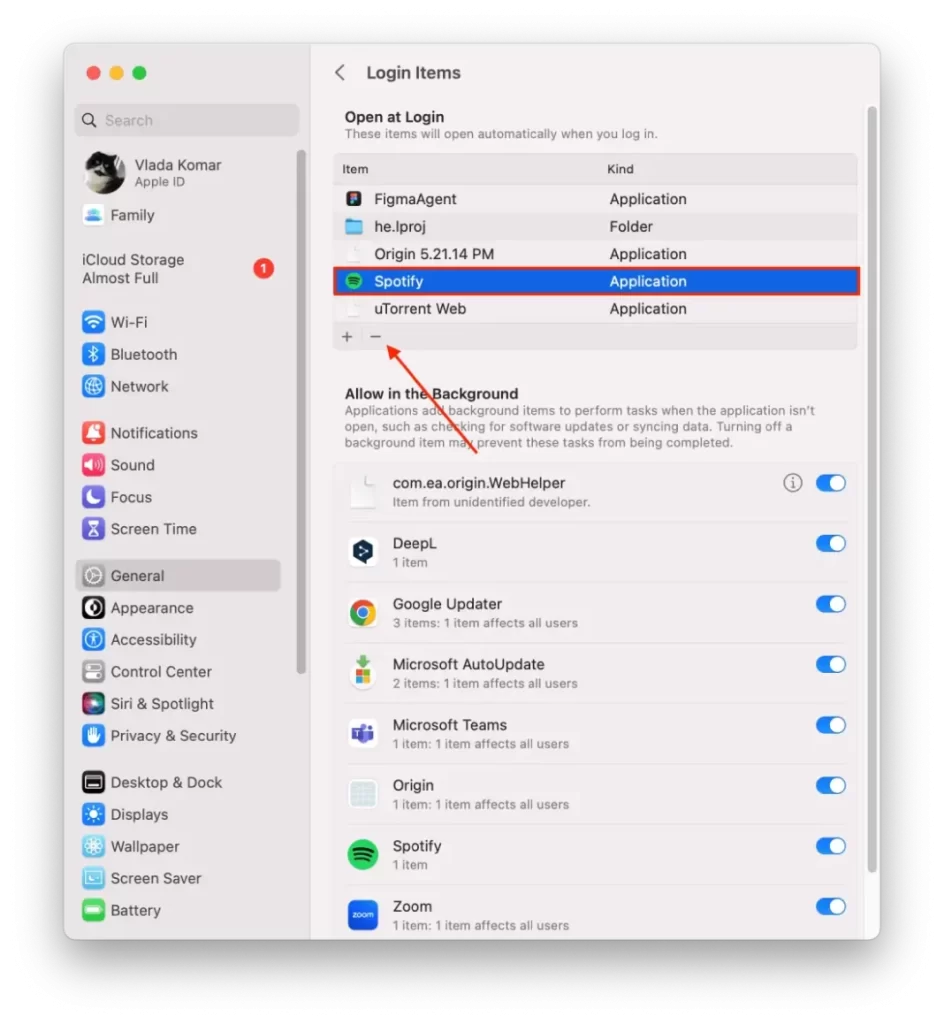
Ko odstranite Spotify s seznama elementov za prijavo, se ob zagonu računalnika Mac ne bo samodejno odprl. S to metodo lahko onemogočite samodejni zagon storitve Spotify, ne da bi morali odpreti aplikacijo Spotify ali njene nastavitve. Uporabite jo lahko tudi za onemogočanje samodejnega odpiranja drugih aplikacij ob zagonu računalnika Mac.
Zakaj se Spotify odpre ob zagonu računalnika Mac?
Aplikacija Spotify se lahko ob zagonu v računalniku Mac odpre iz več razlogov. Eden najpogostejših razlogov je, da ste izbrali možnost, da se Spotify samodejno odpre, ko se prijavite v računalnik Mac. Ta možnost je lahko privzeto omogočena, ko namestite aplikacijo Spotify. Ko omogočite to možnost, se aplikacija doda na seznam elementov za prijavo v vašem Macu.
Prijavni elementi so seznam aplikacij, ki se samodejno zaženejo ob vklopu računalnika Mac in omogočajo hiter dostop do najpogosteje uporabljenih aplikacij.
Drugi razlog, zakaj se lahko aplikacija Spotify odpre ob zagonu, je, da jo povlečete in spustite v dock računalnika Mac. Ko aplikacijo povlečete v dok, se samodejno doda na seznam elementov za prijavo. Če želite, da se Spotify ne odpre ob zagonu, lahko aplikacijo odstranite iz Dock. To storite tako, da jo povlečete in spustite iz Dock na namizje.
Velja omeniti, da je lahko odpiranje aplikacije Spotify ob zagonu priročno, če jo pogosto uporabljate. Tako vam aplikacije ni treba ročno zagnati vsakič, ko vklopite računalnik Mac. Če se ob zagonu odpre preveč aplikacij, lahko to zmanjša zmogljivost vašega Maca. Če želite izboljšati zmogljivost svojega Maca in pospešiti čas zagona, sledite zgoraj opisanim metodam.